작업 중 갑자기 크롬이 꺼지면서 모든 탭이 사라지는 경험, 한 번쯤 있으실 겁니다.
이럴 때 대부분의 사용자는 ‘닫은 탭 다시 열기’ 메뉴나 단축키 Ctrl+Shift+T로 복구를 시도하지만, 간혹 아무 반응이 없거나 일부 탭만 열리는 경우가 있습니다. 바로 이 상황이 크롬의 세션 파일(Session File)이 손상된 경우인데요.
단순히 브라우저 기록으로는 되살릴 수 없지만, 크롬 내부에 자동으로 저장된 세션 파일을 이용하면 이전에 열려 있던 탭을 다시 복원할 수 있습니다. 이번 글에서는 닫은 탭 다시 열기로도 복구되지 않는 크롬 탭을 세션 파일을 통해 완전히 복구하는 방법을 정리했습니다.
목차
크롬 탭 복구가 실패하는 이유
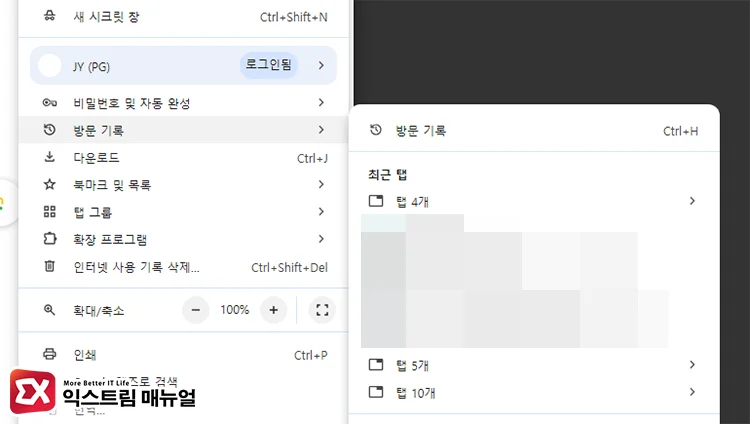
크롬은 종료될 때마다 현재 열려 있던 탭 정보를 세션(Session) 파일에 기록합니다. 그러나 프로그램이 비정상 종료되거나 업데이트 도중 중단될 경우, 세션 파일이 손상되어 복구가 정상적으로 이뤄지지 않을 수 있습니다.
특히 크롬을 재시작한 직후 아무 조치 없이 다시 닫을 경우, 새로운 빈 세션이 덮어써져 기존 기록이 완전히 사라집니다. 따라서 탭이 모두 닫힌 걸 인식했다면, 즉시 복구 작업을 시작해야 합니다.
세션 파일을 이용해 크롬 탭 복구하기
세션 파일은 기본적으로 아래 경로에 저장됩니다.
Windows
%LOCALAPPDATA%\Google\Chrome\User Data\Default\SessionsmacOS
~/Library/Application Support/Google/Chrome/Default/Sessions이 폴더에는 Session_, Tabs_로 시작하는 여러 파일이 저장되어 있으며, 이 중 가장 최근 수정된 세션 파일이 마지막으로 열린 탭 정보를 담고 있습니다.
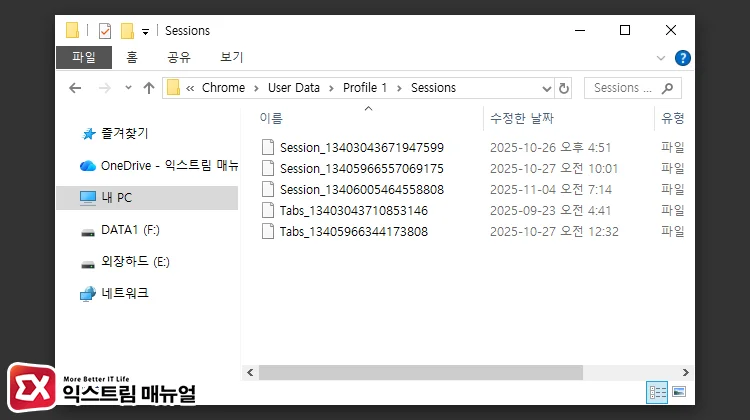
복구 방법은 다음과 같습니다.
- 크롬을 완전히 종료합니다. (작업 관리자 Ctrl+Shift+Esc에서 chrome.exe 프로세스 종료)
- 위 경로로 이동해 Sessions 폴더를 엽니다.
- 해당 폴더를 그대로 다른 위치에 복사해 백업합니다.
- 세션 파일 중 가장 최근 수정된 Session, Tabs 파일을 삭제합니다.
크롬을 다시 실행하면 남은 세션 파일을 기준으로 이전 탭이 복구됩니다. 복구가 잘 안될 경우, 백업해둔 세션 파일을 덮어쓰고 재시도합니다.
여러 프로필을 사용할 때 특정 계정 폴더를 찾는 방법
크롬에서 여러 계정을 동시에 사용하는 경우, 세션 파일이 각각 다른 폴더에 저장됩니다.
예를 들어, 메인 계정은 Default 폴더에, 추가 계정은 Profile 2, Profile 3 등으로 분리되어 있죠. 어떤 폴더가 어떤 계정에 해당하는지 모를 경우 아래 단계를 따라 확인할 수 있습니다.
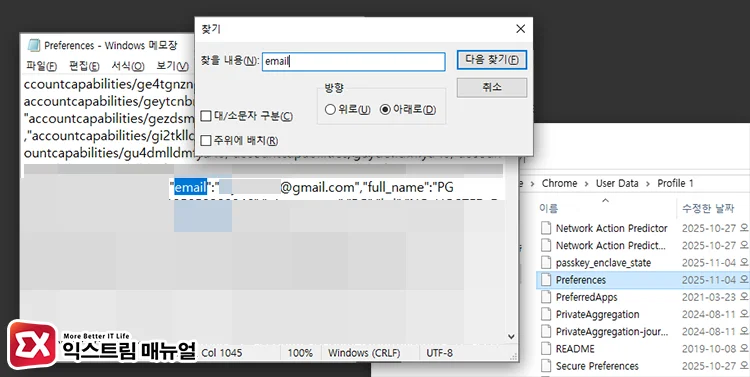
%LOCALAPPDATA%\Google\Chrome\User Data경로 하위에 위치한 Profile 2 폴더를 엽니다.- 폴더 안에 있는 Preferences 파일을 메모장으로 엽니다.
- Ctrl + F 단축키를 눌러 “account_info” 또는 “email” 항목을 검색합니다.
- 프로필 폴더와 크롬에 로그인된 계정을 교차 확인합니다.
이 정보를 통해 정확한 프로필 폴더를 찾으면, 각 계정별 세션 파일을 안전하게 복구할 수 있습니다.
마치며
‘닫은 탭 다시 열기’로도 복구되지 않는 크롬 탭은 대부분 세션 파일 손상으로 인한 문제입니다. 다행히 세션 파일은 자동으로 저장되므로, 경로만 알고 있다면 복구 가능성이 높습니다.
실제로 이 방법으로 최근 세션이 전부 복원되는 경우가 많으며, 특히 프로젝트나 업무용 브라우저를 사용할 때 큰 도움이 됩니다. 다만 복구 전에는 반드시 크롬을 완전히 종료하고, 세션 파일을 백업한 뒤 시도해야 안전합니다.



